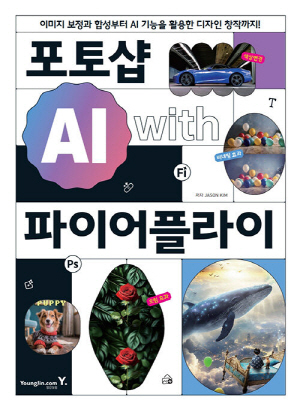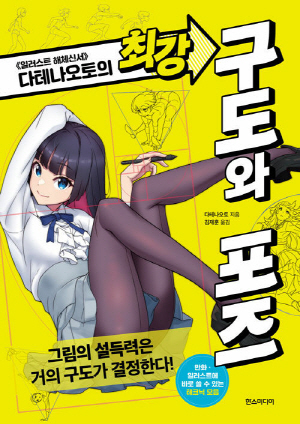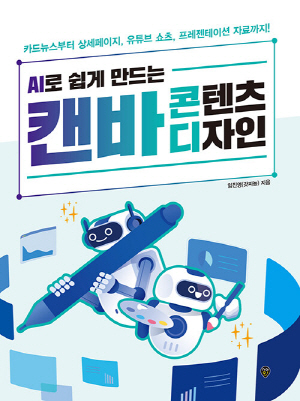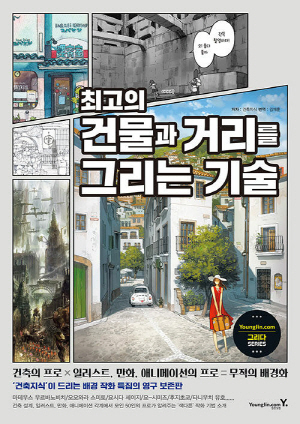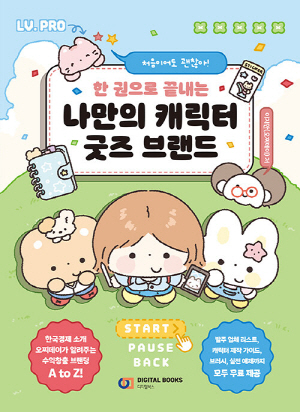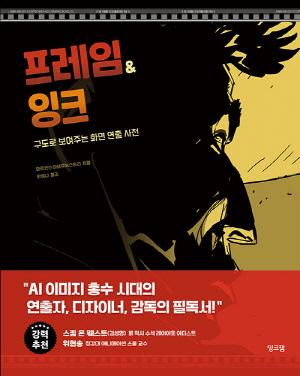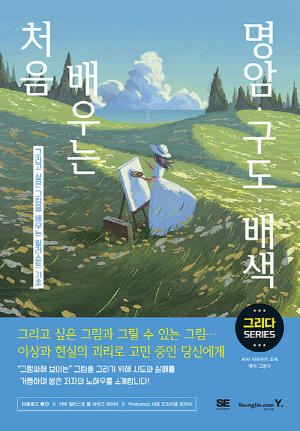책 소개
영상 편집의 기초부터 방송 실무까지 완벽 가이드!
프리미어 프로 CC
이 정도는 알고 있어야 프리미어 프로를 제대로 써먹는다고 자신 있게 말할 수 있다!
저자의 영상 편집 실전 노하우가 듬뿍 담겨 있는 한 권의 책!
컴퓨터로 영상을 편집하고 공유하는 행위 자체는 누구나 쉽게 접근할 수 있는 영역이 되었고, 스마트폰만으로도 영상을 편집할 수 있는 시대가 되었습니다. 이러한 상황에서 필자가 수십 년간 방송 현장에서 배우고, 연구한 정보를 많은 사람들과 공유하고 싶은 작은 바람에서 이 책은 시작되었습니다.
영상 편집 시 작업 효율성과 직결되는 단축키 설정 및 워크스페이스 구성 방법 소개를 시작으로, PART 01에서는 프리미어 프로 소개 및 프로젝트 설정 방법, 영상 편집 기능, 효과 및 장면 전환, 타이틀 제작, 컬러 및 오디오, 출력 등의 내용을 작업의 흐름에 맞게 소개합니다. PART 02에서는 프리미어 프로 사용에 최적화된 컴퓨터 환경 설정 방법을 알려주며, PART 03에서는 필자가 30여 년간 개발해온 IAMNPS(Ingest, Archive & Media manager of Network Production System)에 대해 알아보는 시간을 갖습니다. 이러한 구성을 통해 프리미어 프로를 이용한 영상 편집을 취미로 갖는 사람들에게는 깊이 있는 배움의 장이 될 것이며, 방송 영상 제작에 관련된 일을 하는 사람들에게는 전문성을 업그레이드할 수 있는 기회가 될 것입니다.
* 부록 DVD 내용
부록 DVD : 본문 학습에 필요한 미디어(비디오, 오디오, 이미지) 파일 수록
* 주요 내용
PART 01 ADOBE PREMIERE PRO CC
PART 01에서는 여러 NLE 프로그램을 접하면서 습득한 저자의 실무 경험과 지식을 바탕으로 가장 최신 버전인 프리미어 프로 CC 2018의 핵심 기능들을 자세히 소개하며, Chapter 15의 마지막 부분에서 실습 예제를 소개하여 반복 학습이 가능하도록 배려했습니다. 또한, 프리미어 프로를 제대로 써먹을 수 있는 단축키 설정 방법 및 워크스페이스 구성 방법도 친절히 알려주며, 틈틈이 방송 환경이나 영상 편집에서 사용되는 용어들의 해설들도 자세히 알려줍니다.
PART 02 MICROSOFT WINDOWS 10 PRO
컴퓨터를 다룰 때는 세심하고 꼼꼼한 관리가 필요한데 PART 02에서는 개인뿐만 아니라 각 사이트(방송사 등)에서 Windows 설치, 배포 및 환경 설정 최적화 방법을 제시합니다. 이러한 방법을 통해 프리미어 프로를 활용한 영상 편집 시 컴퓨터 성능을 최대한 끌어올릴 수 있을 것입니다.
PART 03 PeFrames IAMNPSystem
PART 03에서는 ‘BADNES’와 ‘Auto-NLE’를 업그레이드시킨 영상 제작 방안으로, 네트워크 공유를 기반으로 한 인제스트·아카이브·미디어 통합 관리를 통해 영상 제작이 더욱 쉽고 편리하도록 필자가 30여 년간 개발해온 IAMNPS(Ingest, Archive & Media manager of Network Production System)에 대해 소개하고 있습니다.
작가 소개
지은이 : 김병환
- 중앙대학교 신문방송대학원 영상 매체 전공
- 현 MBC 보도국 근무
- 영상 편집 경력 20년
- 대한민국 학사장교 : 위·영관급 전산학개론 등 컴퓨터 강의
- 현대기계기술학원 부원장 : 촬영·편집·프로그램 개발
- KBS 보도국 스테디-집 개발
- BADNES 프로그램 개발
- AUTO-NLE 프로그램 개발
- IAMNPS 프로그램 개발
- ACI 자격증
- NLE 매뉴얼 제작 및 사내 영상 편집자 대상 교육
- 서울시교육청 교수학습지원센터 NLE 영상 편집 강사
- 동아방송대학교 영상 편집 아카데미 NLE 영상 편집 강사
- MBC 보도 NPS(아비드 기반) 1차 시스템 구축 참여
- MBC 보도 NPS : 인제스트·아카이브·미디어 관리
- MBC NPS-M(프리미어 프로 기반) 2차 시스템 구축 참여
지은이 : 김도희
- 2017년 한국GM 리워드 상품 부분 수상
- 제3회 인천광역시 공공데이터 활용 아이디어 기획 공모전 수상
- 단편영화 [신들린 연기] 제작부 스텝
- 2017 인하대학교 스타트업 메이커톤 대상 수상
- IAMNPS 프로그램 개발 프로젝트 참여
목 차
PART 01 ADOBE PREMIERE PRO CC
CHAPTER 01 Adobe Premiere Pro CC 소개 및 설치
• Premiere Pro CC 알아보기 [중급]
• 시스템 요구 사항 [초급]
• Premiere Pro CC : 다운로드 [초급]
• Premiere Pro CC : 설치 [초급]
• Premiere Pro CC 한글 메뉴 : 영문 메뉴로 변경 [초급]
• Premiere Pro CC 프로그램 제거 & 레지스트리 삭제 [중급]
• Adobe Creative Cloud [중급]
• 교재와 함께 제공되는 콘텐츠 목록 - 활용 방법 [초급]
• 교재와 함께 제공되는 콘텐츠 - 비디오 파일 목록 [초급]
• 교재와 함께 제공되는 콘텐츠 목록 - 이미지 파일 목록 [초급]
• 영문 메뉴 : 한글 메뉴 - 메인 메뉴 : File [초급]
• 메인 메뉴 : Edit [초급]
• 메인 메뉴 : Clip [초급]
• 메인 메뉴 : Sequence [초급]
• 메인 메뉴 : Markers [초급]
• 메인 메뉴 : Graphics [초급]
• 메인 메뉴 : Window [초급]
• 메인 메뉴 : Help [초급]
• Premiere Pro CC : 기본 용어 해설 [초급]
CHAPTER 02 프로젝트 · 시퀀스 생성 및 설정
• Premiere Pro CC 시작 화면 [초급]
• Premiere Pro CC : 메인 화면 [초급]
• 인터페이스 : [Project] 패널 [초급]
• 인터페이스 : [Timeline] & [Program Monitor] 패널 [초급]
• 인터페이스 : [Source Monitor] & [Media Browser] 패널 [초급]
• 서브 메뉴 : [Project] 패널 [초급]
• 서브 메뉴 : [Timeline] 패널 [초급]
• 서브 메뉴 : [Source Monitor] 패널 [초급]
• 서브 메뉴 : [Program Monitor] 패널 [초급]
• 프로젝트 설정 : General [중급]
• 프로젝트 설정 : Scratch Disks [중급]
• 프로젝트 설정 : Ingest Settings [중급]
• Premiere Pro CC : CUDA 설정 [중급]
• 패널 분리·이동 [초급]
• 작업 영역 설정 [초급]
• 설정된 작업 영역 : 저장 및 리셋 등 [중급]
• 시퀀스 설정 : Sequence Presets [초급]
• 시퀀스 설정 : Settings [초급]
• 시퀀스 설정 : Tracks [중급]
• 시퀀스 설정 : VR Video [중급]
• 시퀀스 설정 : Save·Delete Preset [중급]
• 시퀀스 파일 [초급]
• 다중 프로젝트 사용 [중급]
• 공유 프로젝트 설정 및 사용 [고급]
• Premiere Pro CC에서 지원하는 오디오·비디오 파일 형식 [중급]
• Premiere Pro CC에서 지원하는 오디오 파일 형식 [중급]
• Premiere Pro CC에서 지원하는 스틸 이미지 파일 형식 [중급]
• Premiere Pro CC에서 지원하는 캡션·자막 파일 형식 [중급]
• Premiere Pro CC에서 지원하는 프로젝트 파일 형식 [중급]
• Premiere Pro CC에서 지원하는 기본 카메라 형식 [중급]
CHAPTER 03 키보드 설정 및 미디어 파일 가져오기
• 키보드 단축키 설정 [초급]
• Premiere Pro CC : Keyboard Mappings [중급]
• Tape, XDCAM, P2 등 : Cable(Baseband)을 통한 Capture [중급]
• Batch Capture - 1 [중급]
• Batch Capture - 2 [중급]
• XDCAM Import : PDW HD-1500(IEEE 1394 Type) & U2 드라이브(USB Type) [중급]
• P2 Import [중급]
• 소스 미디어 파일 가져오기 : File Import [초급]
• 소스 미디어 파일 가져오기 : [Media Browser] 패널 [초급]
• 소스 미디어 파일 : 속성 변경 - Audio Channels [중급]
• 소스 미디어 파일 : 속성 변경 - Interpret Footage [중급]
• 시퀀스 & 소스 미디어 파일 관리 [초급]
• 어도비 미디어 파일 가져오기 및 학습 사이트 활용 [초급]
CHAPTER 04 영상 편집
• 시퀀스 파일 없이 편집 [초급]
• 프로젝트 아이콘 기능들 [초급]
• 전체 화면 보기 [초급]
• 클립 호버 스크러빙 [중급]
• 텍스트와 섬네일 함께 보기 [중급]
• 단순한 편집 [초급]
• 소스 미디어 파일의 해상도와 시퀀스 해상도가 다르다면?! [초급]
• 영상 재생 기능과 플레이 헤드 [초급]
• 오버라이트(Overwrite) 편집 개념 [초급]
• 인서트(Insert) 편집 개념 [초급]
• 편집점 결정 [초급]
• 편집할 수 없는 경우 [초급]
• 작업 영역 [초급]
• 오버라이트(Overwrite) 편집 [초급]
• 인서트(Insert) 편집 [초급]
• 오버레이·인서트·리플레이스·오버라이트 편집 [중급]
• Automate to Sequence 편집 [중급]
• 편집 요령 [중급]
• [History] 패널 [중급]
• 이미지 파일 크기 [초급]
• 화면 해상도 [초급]
• 화면 크기 조절-1 [초급]
• 화면 크기 조절-2 [초급]
• 버튼 추가 설정 [초급]
• [Source Monitor] 패널 컨트롤 [초급]
• 트랙 헤더(Track Header) [초급]
• 트랙 추가, 삭제 [초급]
• 트랙 헤더 설정 및 저장 관리 [중급]
• 타임라인 : 트랙 축소, 확대 [초급]
• 타임라인 보기 방법 [초급]
• Reset Current Workspace & Edit Workspace [중급]
• 클립 구간 : 선택 [초급]
• 클립 구간 삭제 : Lift [초급]
• 클립 구간 삭제 : Extract [초급]
• 클립 자르기와 삭제하기 [초급]
• 클립 빈 공간 삭제 : Ripple Delete [초급]
• 클립 삭제 : Snap [초급]
• 공간에 맞게 편집 [초급]
• 3점 편집(3 Point Editing) [중급]
• [Source Monitor] 패널 IN/OUT 지점 길이와 타임라인의 IN/OUT 지점 길이가 다른 경우 [중급]
• 편집점으로 이동 [초급]
• 타임라인 : 클립 복사 [중급]
• 타임라인 : 클립 이동 [중급]
• 잘린 클립 붙이기(Join Through Edits) [초급]
• 트랙 패치(Track Patch) [초급]
• [Tools] 패널 [초급]
• 마커(Marker) : Track [중급]
• 마커(Marker) : Clip [중급]
• [Markers] 패널 [중급]
• 리플 시퀀스 마커(Ripple Sequence Markers) [중급]
• 네스트(Nest) [중급]
• 네스팅(Nesting) [중급]
• 멀티 카메라 : Create Multi-Camera Source Sequence [고급]
• 멀티 카메라 : 멀티 카메라 모드 [고급]
• 멀티 카메라 : 편집·옵션 [고급]
• 서브 클립 만들기 [중급]
• 서브 시퀀스 만들기 [중급]
• 픽셀 단위 종횡비 [중급]
CHAPTER 05 트림
• 트림의 개념 [초급]
• 트림 : Selection Tool [초급]
• 트림 : Selection Tool(정방향-역방향) [초급]
• 트림 : Ripple Edit Tool [초급]
• 트림 : Rooling Edit Tool [초급]
• 단축키를 이용한 트림 : Selection-Ripple-Rooling [중급]
• 트림 : Slip Tool [중급]
• Slip Trim의 실체 [중급]
• 트림 : Slide Tool [중급]
• Slide Trim의 실체 [중급]
CHAPTER 06 속도 조절
• 속도 조절 [초급]
• 속도 조절 : Rate Stretch Tool - 빠르게 [초급]
• 속도 조절 : Rate Stretch Tool - 느리게 [초급]
• 속도 조절 : Speed/Duration [초급]
• 속도 조절 : Time Remapping [중급]
• 속도 조절 : 키프레임 이동 및 삭제 [중급]
• 속도 조절 : [Effect Controls] 패널 > [Time Remapping] [중급]
• 정지 영상 : Frame Hold Options [초급]
• 정지 영상 : 내보내기 [초급]
• 타임라인 : Motion, Opacity, Time Remapping [초급]
CHAPTER 07 모션
• 모션(Motion) [초급]
• 모션 : Toggle Animation , 리셋 버튼 등 [초급]
• 모션 : 정지 이미지로 영상 만들기(Position, Scale, Rotation, Anchor Point) [중급]
• 모션 : Linear, Bezier, Hold, Ease in, Esae out [중급]
• 모션 : Velocity [중급]
• 모션 : Linear, Bezier, Auto Bezier, Continuous Bezier [중급]
• 모션 : Hold, Ease in, Ease out [중급]
• 모션 : Interpolation [고급]
• 모션 : Auto Bezier [고급]
• 모션 : Line, Bezier, Auto Bezier, Continuous Bezier [고급]
• 모션 : Toggle automatic range Rescalling [고급]
• 모션 : 앵커 포인트(Anchor Point) [중급]
CHAPTER 08 효과 및 장면 전환
• 장면 전환 효과 [초급]
• 효과 : 트랜지션 삭제 방법 [초급]
• 효과 : 전체 클립에 트랜지션 적용 [초급]
• 효과 : 옵션값 조절 [초급]
• 효과 : 장면 전환 - Dip to Black(페이드 인·페이드 아웃) [초급]
• 효과 : 장면 전환 - Dip to White [초급]
• 렌더링(Rendering) [초급]
• 렌더링 저장 위치 설정 [중급]
• [Video Effects] 적용 : 클립 [초급]
• [Video Effects] 적용 : Lighting Effect [초급]
• [Video Effects] 적용 : 저장, 삭제, 리셋 [중급]
• [Video Effects] 적용 : Opacity, Size, Mask [중급]
• [Video Effects] 적용 : Circle [중급]
• [Video Effects] : Bevel Edges [초급]
• [Video Effects] : Camera Blur [초급]
• [Video Effects] : Arithmetic [중급]
• [Video Effects] : Blend [중급]
• [Video Effects] : Invert [초급]
• [Video Effects] : Twirl In [중급]
• [Video Effects] : Corner Pin [중급]
• [Video Effects] : Lens Distortion [중급]
• [Video Effects] : Magnify [중급]
• [Video Effects] : 4-Color Gradient [중급]
• [Video Effects] : Circle [중급]
• [Video Effects] : Ellipse [중급]
• [Video Effects] : Grid [중급]
• [Video Effects] : Lens Flare [초급]
• [Video Effects] : Lightning [중급]
• [Video Effects] : Ramp [중급]
• [Video Effects] : Write-on [중급]
• [Video Effects] : Black & White [초급]
• [Video Effects] : Color Pass [중급]
• [Video Effects] : Color Replace [중급]
• [Video Effects] : Gamma Correction [중급]
• [Video Effects] : Noise [중급]
• [Video Effects] : Basic 3D [중급]
• [Video Effects] : Find Edges [초급]
• [Video Effects] : Replicate [초급]
• [Video Effects] : Solarize [중급]
• [Video Effects] : Threshold [중급]
• [Video Effects] : Horizontal Flip [초급]
• [Video Effects] : Crop [초급]
• [Video Effects] : Edge Feather [초급]
• [Video Effects] : Roughen Edges [중급]
• [Video Effects] : Venetian Blinds [중급]
• Video Effects] : Timecode [중급]
• [Video Effects] : Posterize Time [중급]
• 마스크(Mask) : 합성 [고급]
• 화면 합성 : Opacity, Blend Mode [중급]
• 모자이크(Mosaic) - 블러(Blur) [중급]
• 마스크 패스 : Tracking [중급]
• Color Key [중급]
• Ultra key [중급]
• Morph Cut [중급]
• Warp Stabilizer [중급]
• 효과 복사 : Paste Attributes [중급]
• 효과 저장 : Save Preset [중급]
• Preset : Export·Import [중급]
CHAPTER 09 컬러
• Adjustment Layer(조정 레이어) [초급]
• Brightness & Contrast [중급]
• RGB Curves [중급]
• Levels [중급]
• Lumetri Scopes [중급]
• Three Way Color Corrector [고급]
• Lumetri Color [중급]
• Lumetri Color > Basic Correction : 노출 교정 [중급]
• Lumetri Color > Basic Correction : 채도 교정 [중급]
• [Lumetri Color] 패널 > Creative [중급]
• [Lumetri Color] 패널 > Curves [중급]
• 특정 색상 변경, 또는 교정 [고급]
CHAPTER 10 오디오
• 오디오 : 트랙에서 오디오 조절 [초급]
• 오디오 : 페이드 인-아웃 [초급]
• 스테레오 파일 : 모노 채널 자동 분리 [중급]
• 모노로 불러온 파일 : 스테레오 채널로 변경 [중급]
• Modify Clip [중급]
• 오디오 : Ch1, Ch2 분리 [중급]
• 오디오 트랙별 채널 분리 : Mult Channel - Adative [고급]
• 5.1 채널 서라운드 오디오 설정 [고급]
• 5.1 채널 서라운드 오디오 [고급]
• 시퀀스 설정 & 저장 & 활용하기 [중급]
• 노말라이즈(Normalize) [중급]
• 오디오 믹서(Audio Mixer) [중급]
• 오디오 조절 형태 [중급]
• 오디오 조절 : 페이드 인-아웃 [초급]
• [Audio Track Mixer] 패널에서 효과 사용 [중급]
• Audio Effects : Lowpass [중급]
• Audio Effects : Highpass [중급]
• Audio Effects : Pitch Shifter(음성 변조 효과) [중급]
• Audio Effects : Reverb [중급]
• 오디오 더빙 [고급]
• 오디오 조절 : 동기화(Synchronize) [중급]
• Waveform : Rectified Audio Waveforms [중급]
• 용어 해설 : 오디오 효과 및 전환
CHAPTER 11 타이틀
• Type Tool [초급]
• Type Tool : Options [초급]
• Vertical Type Tool [초급]
• Legacy Title [중급]
• Legacy Title : Roll, Crawl [중급]
• Graphics : Text [초급]
• Graphics : Options [중급]
• Graphics : Vertical Text [중급]
• Graphics : Roll [중급]
• Graphics : Rectangle, Ellipse [중급]
• Graphics : Template 적용 및 파일 관리 [중급]
• 타이틀 효과 적용 및 Graphics Template 저장 [고급]
CHAPTER 12 출력 및 내보내기
• Bars and Tone [초급]
• Universal Counting Leader(카운터) [초급]
• 미디어 파일 출력 : Export [초급]
• Export Settings : 탭 [중급]
• 고정·가변 비트레이트, 인터넷 전송·게시 [중급]
• Adobe Media Encoder [고급]
• Adobe Media Encoder : 멀티 포맷 출력 [고급]
• XDCAM HD 50 NTSC(4:2:2) 포맷 출력 [중급]
• XDCAM HD 50 NTSC 60i 포맷 출력 [중급]
• Time Tuner [중급]
• Project Manager : Collect Files and Copy to New Location [중급]
• Project Manager : Consolidate and Transcode [중급]
• 프로젝트를 EDL 파일로 내보내기 [고급]
• AAF 파일 내보내기 [고급]
• Final Cut Pro 프로젝트 XML 파일 내보내기 [고급]
• Tape으로 내보내기 [중급]
CHAPTER 13 Premiere Pro CC : 그 외 기능들
• Safe Margins [초급]
• Create Search Bin [중급]
• Open Captions [중급]
• 프록시(Proxy) 파일 [중급]
• VR 편집 [고급]
• VR 영상 : 일반 효과·VR 전용 효과 차이 - Blur [고급]
• VR 영상 : 이미지 로고 합성 [고급]
• VR 영상 : 출력 [고급]
• 다이내믹 링크 : After Effects [중급]
• Edit In : Photoshop [중급]
• Edit Clip in : Adobe Audition [중급]
• Media offline [초급]
• Premiere Pro CC : 모든 설정 초기화 및 메뉴 언어 변경 [중급]
• Premiere Pro CC : 프로젝트 파일 및 하위 폴더 [중급]
• Premiere Pro CC : 프로젝트 부가 파일들 [고급]
• [Metadata] 패널 및 XMP 정보 [고급]
• 오버레이 설정 및 모니터링 [중급]
• 오버레이 설정 : Saft Area - 미디어·시퀀스 시작과 끝 표시 [중급]
• CUDA Render System [고급]
• Adobe Creative Cloud : 동기화 관리 [중급]
• 스마트폰에서 Adobe Premiere Clip으로 편집하기 [중급]
CHAPTER 14 환경 설정
• Preferences [초급]
• Preferences : General [중급]
• Preferences : Appearance [중급]
• Preferences : Audio [중급]
• Preferences : Audio Hardware [중급]
• Preferences : Auto Save [중급]
• Preferences : Capture [중급]
• Preferences : Collaboration [중급]
• Preferences : Control Surface [중급]
• Preferences : Device Control [중급]
• Preferences : Graphics [중급]
• Preferences : Lables [중급]
• Preferences : Media [중급]
• Preferences : Media Cache [중급]
• Preferences : Memory [중급]
• Preferences : Playback [중급]
• Preferences : Sync Settings [중급]
• Preferences : Timeline [중급]
• Preferences : Trim [중급]
CHAPTER 15 Plug-In & 실습 예제
• Video Copilot : Twitch [중급]
• Video Copilot : Element 3D [중급]
• Video Copilot : Optical Flares [중급]
• Trapcode : Trapcode Suite [중급]
• SpiceMaster [중급]
• 실습 예제 소개
• 실습 예제 01 : 영상의 크기/위치/속도 조절과 키 작업 [초급]
• 실습 예제 02 : Premiere Pro CC 학습 지원 프로젝트 - Going Home [초급]
• 실습 예제 03 : 배경 음악이 포함된 영상 편집 [초급]
• 실습 예제 04 : 마커를 이용한 뮤직 비디오 [중급]
• 실습 예제 05 : 내레이션과 배경 음악이 포함된 영상 편집 1 [중급]
• 실습 예제 06 : 내레이션과 배경 음악이 포함된 영상 편집 2 [중급]
• 실습 예제 07 : 효과 - 합성 [중급]
• 실습 예제 08 : 타이틀이 포함된 영상 편집 [중급]
• 실습 예제 09 : 뉴스 프로그램 - 리포트 제작 [고급]
• 실습 예제 10 : 프롤로그(Prolouge) - 하루 [고급]
• 용어 해설 : 방송·영화·촬영·편집
PART 02 MICROSOFT WINDOWS 10 PRO
CHAPTER 01 Windows 10 Pro K 설치
• Windows 10 Pro K 설치
CHAPTER 02 Windows 10 환경 설정
• Double Driver를 통한 드라이버 복원
• Double Driver를 통한 드라이버 백업
• Windows 업데이트
• Windows Defender 기능 켜기
• OneDrive 사용 제한/레지스트리를 통한 삭제
• 전원 옵션 고성능으로 변경
• 드라이브 이름 변경
• Windows 10 개인 설정
• 구글 크롬 브라우저 설치
• 프로파일 저장 위치 변경
• ‘Administrator’ 관리자 계정 활성화
• 표준 사용자 계정 생성 및 Default User Profile 만들기
• 네트워크 이름 변경
• 컴퓨터 이름 변경
• 성능 설정 : 가상 메모리
• 전원(절전) 관리 : 파일 삭제
• 필수 프로그램 설치
• CCleaner를 이용한 레지스트리, 드라이브 최적화 작업
• AutoRuns를 이용한 시작 프로그램 등 정리 작업
• 윈도우 자동 업데이트 중지
CHAPTER 03 Image Backup & Restore(True-Image)
• True Image Backup
• True Image Recovery
• True Image Clone Disk
CHAPTER 04 설치 디스크 배포 및 설정
• 컴퓨터 이름 변경
• 컴퓨터 보안 식별자(SID) 변경
• 네트워크 설정 : Network Adapter Teaming
• 컴퓨터 메모리 부족 경고 : 해결 방안
• User Account 문제 발생 시 조치 방법
PART 03 PeFrames IAMNPSystem
CHAPTER 01 IAMNPS 개요 및 설치
• 인제스트·아카이브·미디어 통합 관리 시스템의 발전
• IAMNPS : 의미와 프로그램 구분
• IAMNPS : Install
• IAMNPS : 환경 설정
CHAPTER 02 Media Manager Pro
• Media Manager Pro : 스토리지 탭
• Media Manager Pro : 로컬 탭 - 설정
• Media Manager Pro : 검색
• Media Manager Pro : 미디어 파일 관리
CHAPTER 03 ANLEClient & ANLEServe
• ANLEClient : 미디어 파일 전송
• 메타데이터 관리 : 옵션
• IAMNPS : 사용자 관리
- 단순 변심인 경우 : 상품 수령 후 7일 이내 신청
- 상품 불량/오배송인 경우 : 상품 수령 후 3개월 이내, 혹은 그 사실을 알게 된 이후 30일 이내 반품 신청 가능
| 반품사유 | 반품 배송비 부담자 |
|---|---|
| 단순변심 | 고객 부담이며, 최초 배송비를 포함해 왕복 배송비가 발생합니다. 또한, 도서/산간지역이거나 설치 상품을 반품하는 경우에는 배송비가 추가될 수 있습니다. |
| 고객 부담이 아닙니다. |
| 진행 상태 | 결제완료 | 상품준비중 | 배송지시/배송중/배송완료 |
|---|---|---|---|
| 어떤 상태 | 주문 내역 확인 전 | 상품 발송 준비 중 | 상품이 택배사로 이미 발송 됨 |
| 환불 | 즉시환불 | 구매취소 의사전달 → 발송중지 → 환불 | 반품회수 → 반품상품 확인 → 환불 |
- 결제완료 또는 배송상품은 1:1 문의에 취소신청해 주셔야 합니다.
- 특정 상품의 경우 취소 수수료가 부과될 수 있습니다.
| 결제수단 | 환불시점 | 환불방법 |
|---|---|---|
| 신용카드 | 취소완료 후, 3~5일 내 카드사 승인취소(영업일 기준) | 신용카드 승인취소 |
| 계좌이체 |
실시간 계좌이체 또는 무통장입금 취소완료 후, 입력하신 환불계좌로 1~2일 내 환불금액 입금(영업일 기준) |
계좌입금 |
| 휴대폰 결제 |
당일 구매내역 취소시 취소 완료 후, 6시간 이내 승인취소 전월 구매내역 취소시 취소 완료 후, 1~2일 내 환불계좌로 입금(영업일 기준) |
당일취소 : 휴대폰 결제 승인취소 익월취소 : 계좌입금 |
| 포인트 | 취소 완료 후, 당일 포인트 적립 | 환불 포인트 적립 |
- 단순변심으로 인한 반품 시, 배송 완료 후 7일이 지나면 취소/반품 신청이 접수되지 않습니다.
- 주문/제작 상품의 경우, 상품의 제작이 이미 진행된 경우에는 취소가 불가합니다.
- 구성품을 분실하였거나 취급 부주의로 인한 파손/고장/오염된 경우에는 취소/반품이 제한됩니다.
- 제조사의 사정 (신모델 출시 등) 및 부품 가격변동 등에 의해 가격이 변동될 수 있으며, 이로 인한 반품 및 가격보상은 불가합니다.
- 뷰티 상품 이용 시 트러블(알러지, 붉은 반점, 가려움, 따가움)이 발생하는 경우 진료 확인서 및 소견서 등을 증빙하면 환불이 가능하지만 이 경우, 제반 비용은 고객님께서 부담하셔야 합니다.
- 각 상품별로 아래와 같은 사유로 취소/반품이 제한 될 수 있습니다.
| 상품군 | 취소/반품 불가사유 |
|---|---|
| 의류/잡화/수입명품 | 상품의 택(TAG) 제거/라벨 및 상품 훼손으로 상품의 가치가 현저히 감소된 경우 |
| 계절상품/식품/화장품 | 고객님의 사용, 시간경과, 일부 소비에 의하여 상품의 가치가 현저히 감소한 경우 |
| 가전/설치상품 | 전자제품 특성 상, 정품 스티커가 제거되었거나 설치 또는 사용 이후에 단순변심인 경우, 액정화면이 부착된 상품의 전원을 켠 경우 (상품불량으로 인한 교환/반품은 AS센터의 불량 판정을 받아야 합니다.) |
| 자동차용품 | 상품을 개봉하여 장착한 이후 단순변심의 경우 |
| CD/DVD/GAME/BOOK등 | 복제가 가능한 상품의 포장 등을 훼손한 경우 |
| 상품의 시리얼 넘버 유출로 내장된 소프트웨어의 가치가 감소한 경우 | |
| 노트북, 테스크탑 PC 등 | 홀로그램 등을 분리, 분실, 훼손하여 상품의 가치가 현저히 감소하여 재판매가 불가할 경우 |